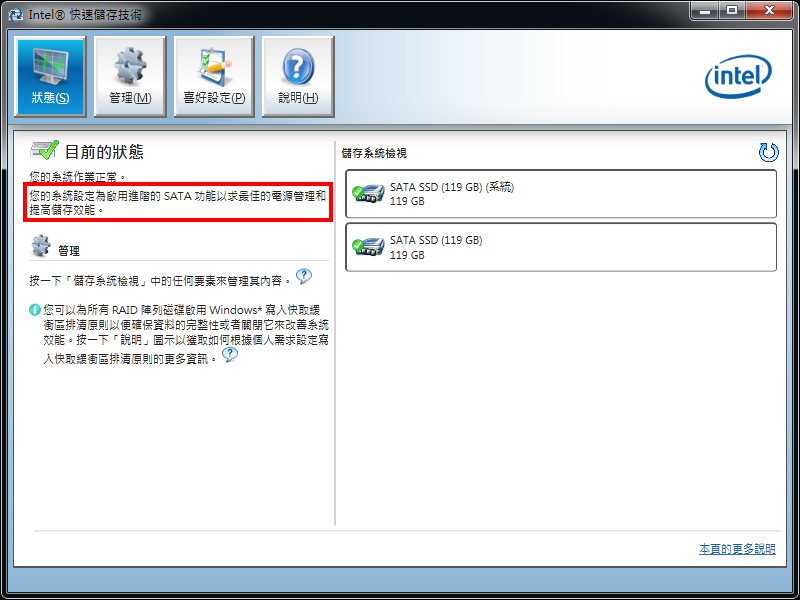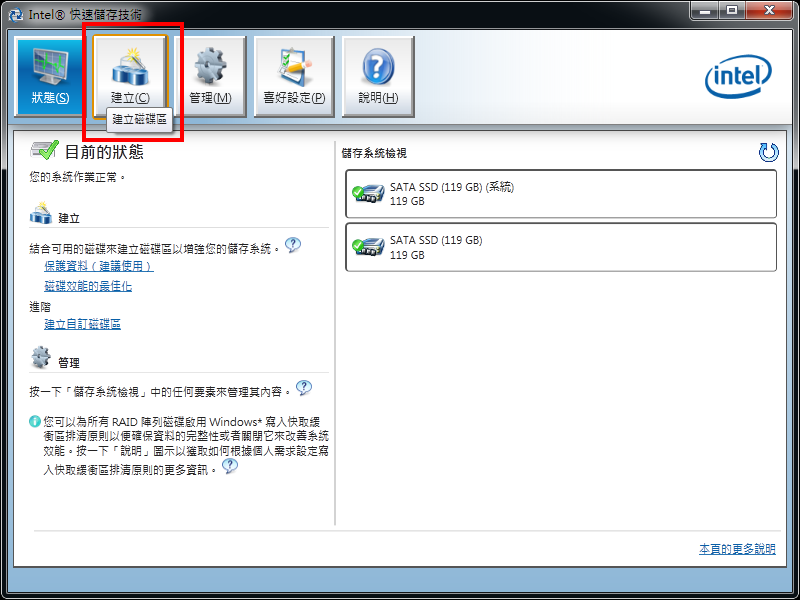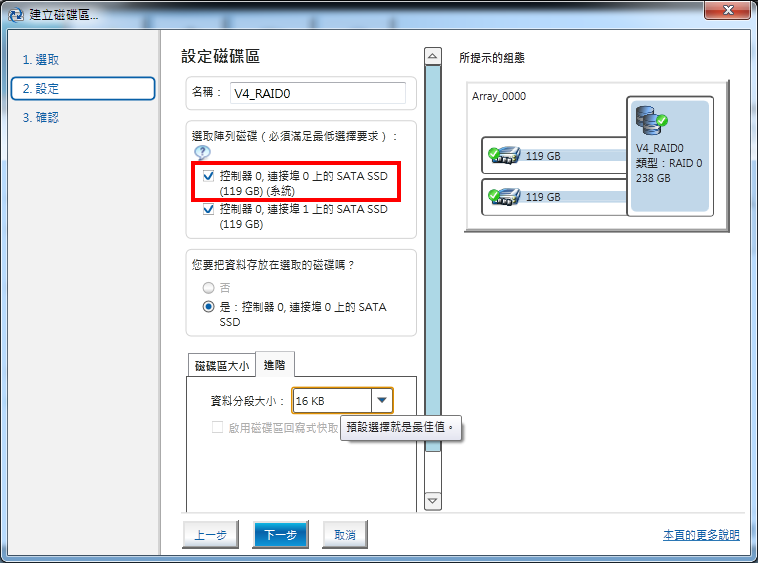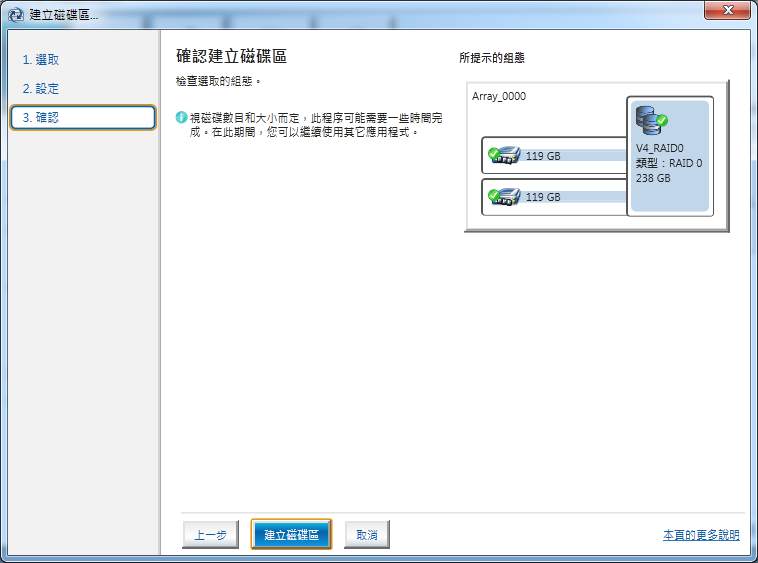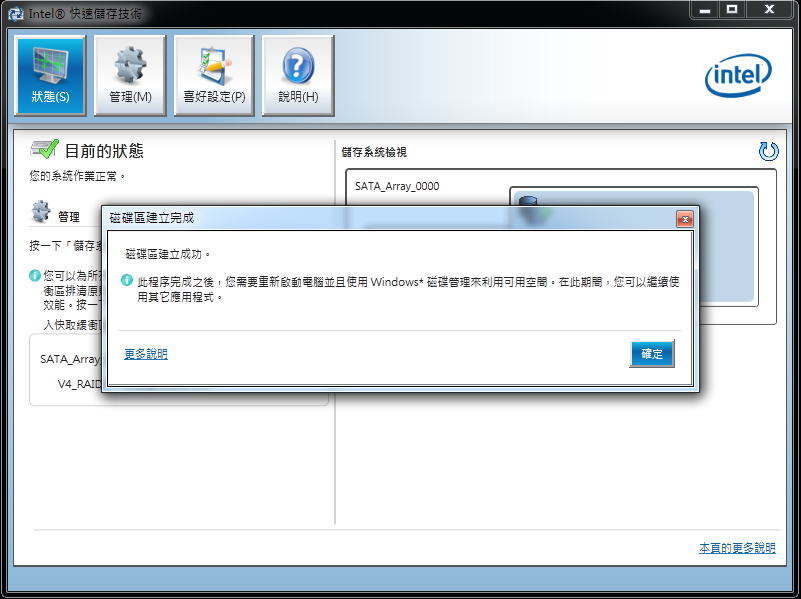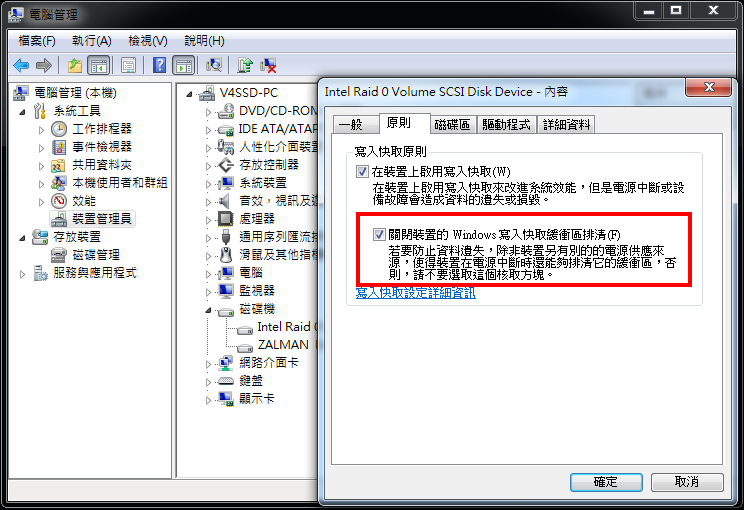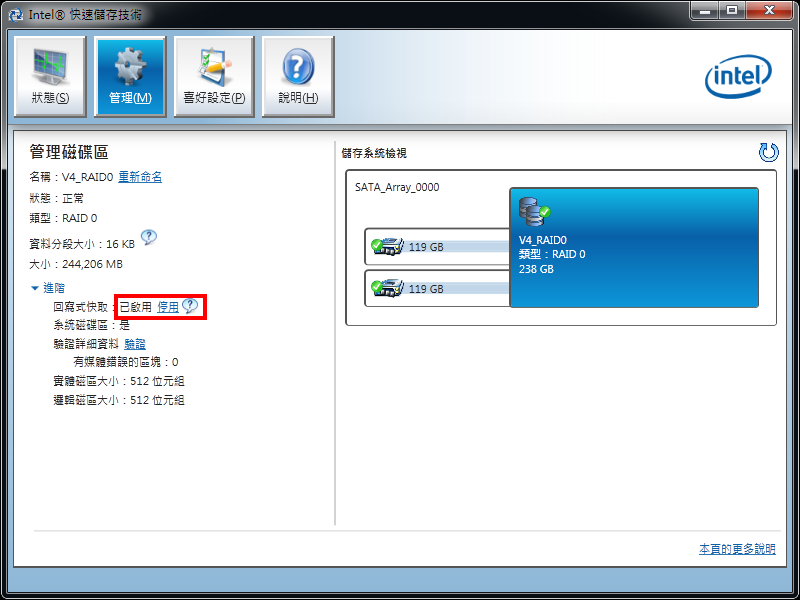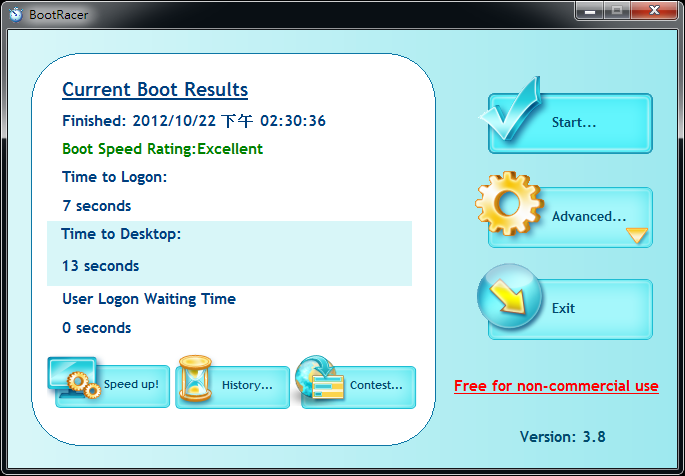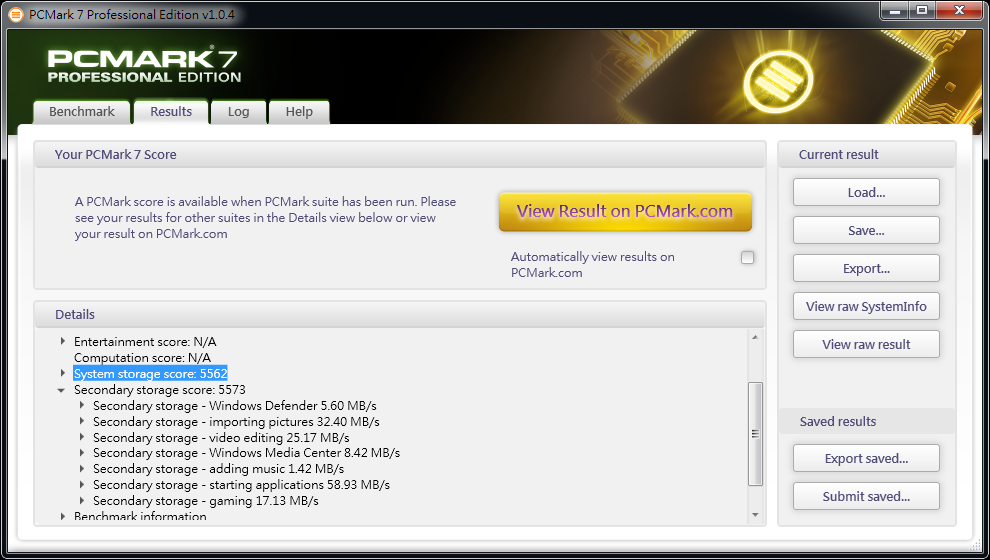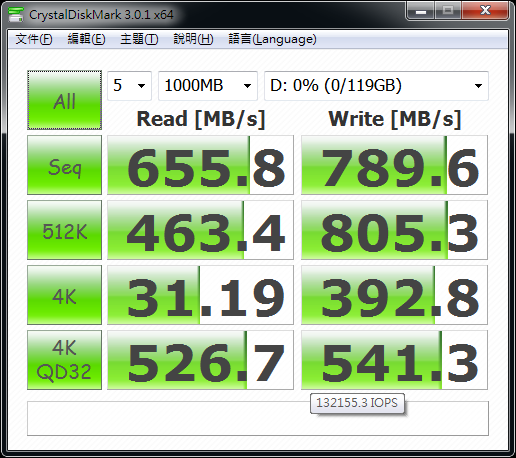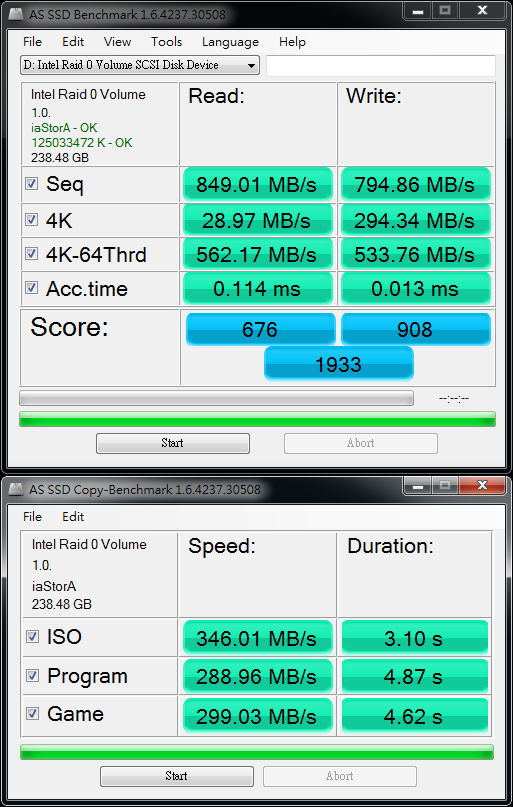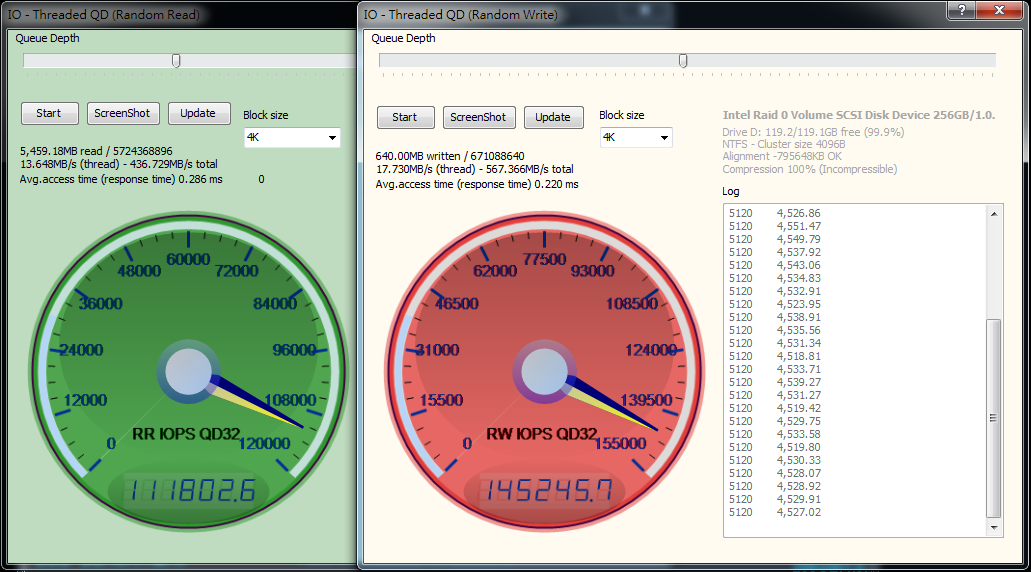小弟之前就有想過要寫一篇這樣的文章,只是一直找不到時間來寫,最近終於抽空完成了,在開頭就先希望大家不要棄嫌。
與一般將儲存裝置先架設為RAID 0模式、再灌作業系統的效能測試文不同,在這邊,小弟將先安裝好系統的平台,透過IRST(Intel快速儲存技術)的功能,來變更系統碟的架構,輕輕鬆鬆升級成RIAD 0模式。
測試平台當然是Intel的,才有IRST的功能阿~其實不可否認的,Intel在儲存方面的效能真的要比AMD要來得好,雖然它還是很小氣地只有提供兩個SATA 6Gbps埠...
中央處理器:Intel Core i5 2500K @4.3GHz
主機板:ASUS P8Z77-V PRO
記憶體:Kingston HyperX DDR3-2133 2GB*2
顯示卡:Intel內顯HD Graphics 3000
系統硬碟:OCZ VERTEX 4 SSD 128GB*2
作業系統:Windows 7 Ultimate 64bit SP1
電源供應器:HIGH POWER 1000W 80PLUS金牌
一般來說,使用SSD的玩家大多都會注意到,要將SATA模式設定在AHCI再安裝系統,而ASUS的主機板現在也很貼心地預設就是AHCI模式了。
在IRST的裡面,則可以看到"您的系統設定為啟用進階SATA功能......"的資訊,小弟在這邊所使用的IRST版本為11.6.0.1030。
但是現在要玩的是RAID,因此要進去BIOS裡面將SATA模式改為"RAID"。
不過更改完成之後,就要準備杯具(悲劇)來泡老人茶了XD......因為之前安裝系統時是在AHCI而非RAID模式,沒有RAID的驅動所以根本進不去系統阿!
但別擔心,小弟有個簡單的小撇步要分享給大家,這時候主機板上附加的SATA控制器就很有用了。
好在這張P8Z77-V PRO上有個ASM1061,另外提供了兩個SATA 6Gbps埠,系統碟裡也有安裝其驅動,所以可以將原本的系統碟改接到這邊,就可以開機進入。
進入系統之後,重新安裝一次IRST軟體,以讓系統擁有Z77晶片的RAID驅動,然後重開機一次,接著再將系統碟接回去原本的原生SATA埠上,一切就都搞定了!
不過能這樣做的必要條件,當然也就是主機板上要有附加的SATA控制器阿,不然也可以透過SATA擴充卡來達成。
既然已經轉換為RAID模式並成功地進入系統,再度打開IRST就可以看到多了個"建立"的選項,
這是用來建立RAID的,而如果你的電腦裡同時還有HDD的話,那它還會多出現一個"加速"的選項。
原本的系統碟是使用OCZ VERTEX 4 128GB,所以也就再購入一顆來做RAID囉,同樣型號的會比較穩定嘛。
不過如果看官您是對OCZ的產品有反感,或者只會發表與主題無關的回應,那麼小弟強烈建議不要再往下看下去囉~哀~嘖嘖......
按下"建立"之後就會跳出設定的視窗,選擇可以增加效能的RAID 0模式,當然...它的安全性非常地低,只要其中一個發生故障,整個系統就毀了...
下一步來到設定選單,可以將原本的系統碟與新的SSD選擇在一起做陣列,
而資料分段大小預設為16KB,IRST跟我說預設就是最佳值,好吧~Intel我這次就信你吧。
再下一步就是最後的確認,非常簡單方便吧?但眼尖的看官或許會發現,上一張圖有個"啟用回寫式快取"的選項為什麼不能勾選,先別急,看下去就會有解答。
確認之後,基本上RAID 0架構已經完成,只是系統將在背景作業中進行資料轉移,以讓資料平均分散在兩顆SSD當中,這樣才能有RAID 0的效能嘛!
轉移完成之後重開機,接下來就要來處理之前提到的"開啟回寫式快取"功能,
在我的電腦上按右鍵->管理->裝置管理員->磁碟機上再按右鍵->內容,
到原則的選單中把"關閉裝置的windows寫入快取緩衝區排清"給勾選起來。
接著進入IRST的管理之中,就可以把RAID 0磁碟區的回寫式快取給啟用,小弟有實際使用ATTO與ASSSD測試過有開與沒開兩者的差異,
發現開啟之後真的是會讓效能有一定程度的增進,不過這不是此篇主要討論的主題,因此也就沒有深入測試以及截圖下來。
還有一件要做的事情就是進入磁碟管理之中,將沒有分配到的空間給建立起新的磁碟區,因為原本的系統槽就是只有一個SSD容量的大小,
就算是架構成RAID 0重新分配資料之後,IRST也不會將其擴充到完整的兩個SSD容量,而是保留了剩下的空間起來,這樣空間運用可以更靈活。
接下來就是各項測試的比較,首先是可以偵測開機時間的BootRacer,上圖為單顆V4 128GB,下圖為RAID 0,兩者只有相差2秒,看來13秒已經是這個系統的極限了,其實開機時間與主機板、BIOS、作業系統類型都有影響。
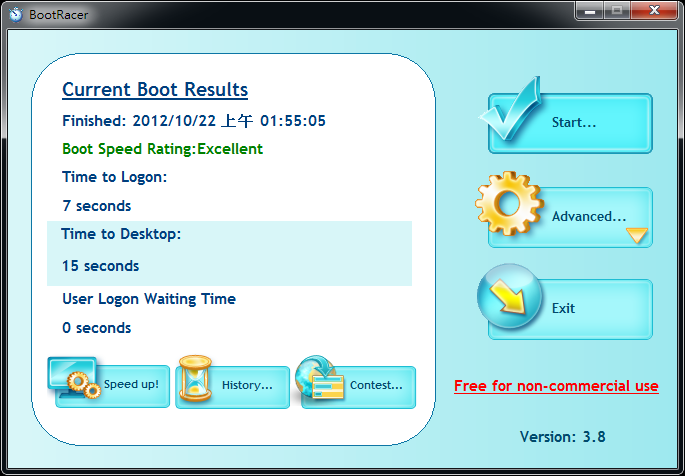
在PCMark 7的Storage測試裡,單顆為5286分,RAID 0時成長到5562分,而空著的D槽成績較好,有5573分。
單顆V4 128GB
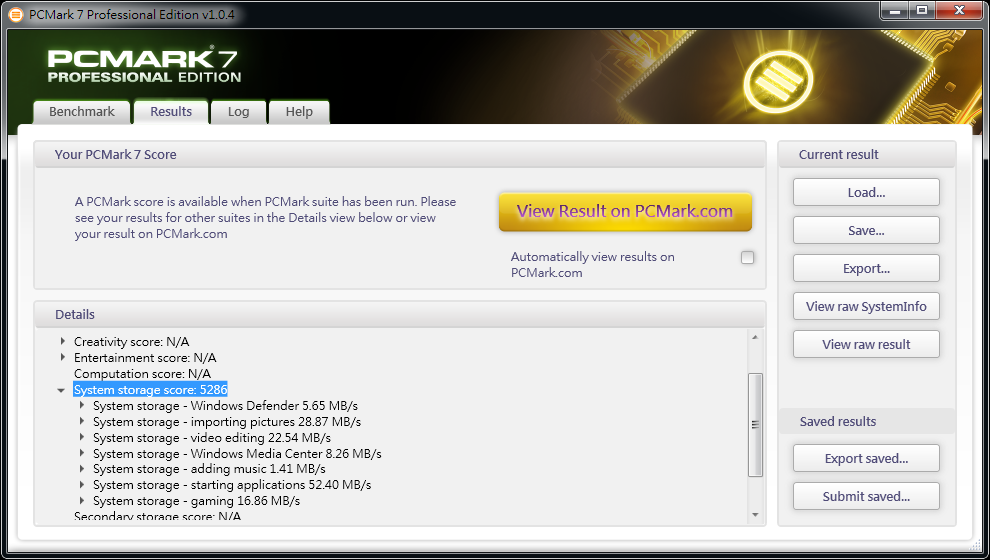
RAID 0
以下三張圖排列在一起的測試,第一張都是單顆V4 128GB的成績,第二張為RAID 0的C槽,第三張為D槽,其實空著的D槽整體來說,是比有裝載資料的C槽有較好的效能成績。
在HD Tune Pro 5.0的檔案效能測試中,將資料長度改到1000MB,資料模式為隨機,
架設為RAID 0之後,寫入總是要來得比讀取要好,尤其是連續寫入的部分,增加了將近一倍的效能。
單顆V4 128GB

RAID 0-C槽

RAID 0-D槽
接下來是ATTO Disk Benchmark,從長條圖可以很明顯地比較效能差異。
寫入速度比讀取還要穩定,這倒是Vertex 4蠻奇妙的一項特性吧...@@?
單顆V4 128GB
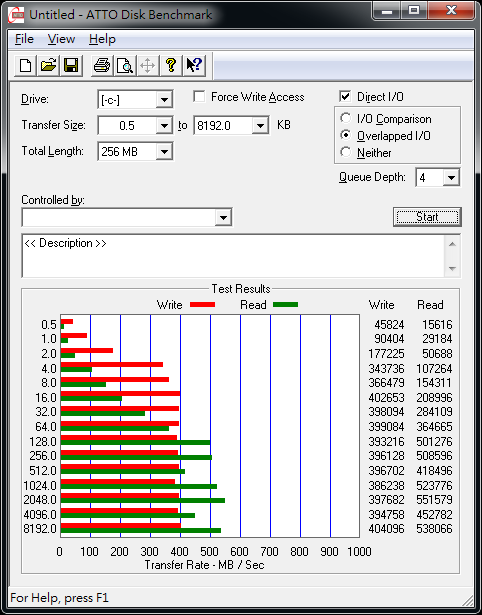
RAID 0-C槽
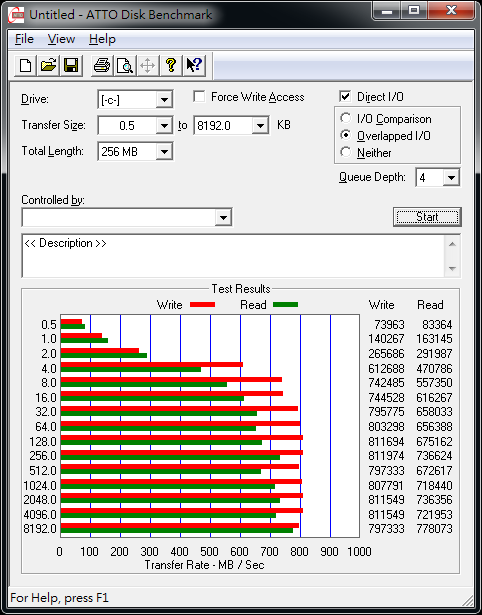
RAID 0-D槽
然後是CrystalDiskMark的預設(隨機亂數)測試,也是讀取增長較小,而連續寫入卻都增加超過了一倍。
單顆V4 128GB

RAID 0-C槽
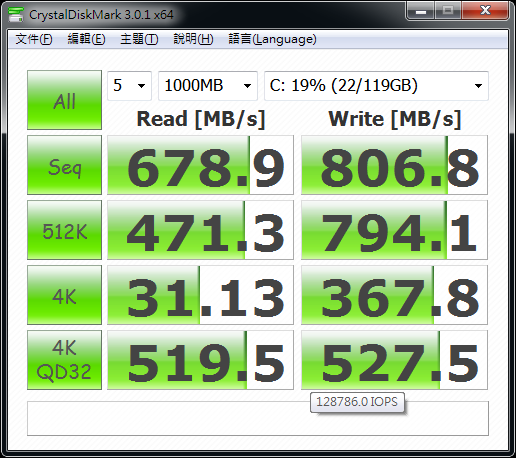
RAID 0-D槽
在AS SSD Benchmark的測試以及模擬ISO/Program/Game檔案的複製效能。
單顆V4 128GB
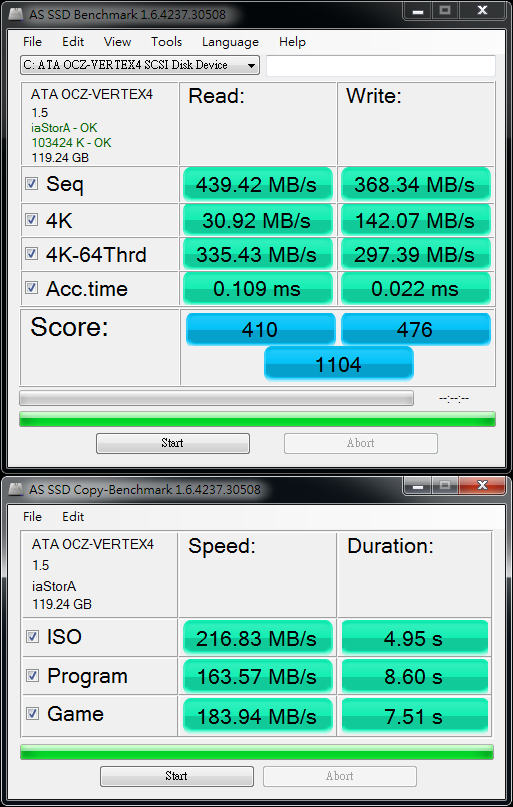
RAID 0-C槽
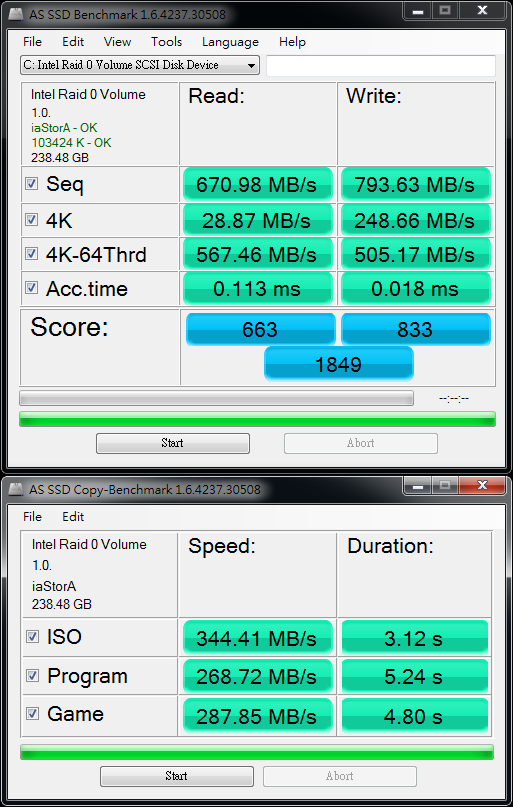
RAID 0-D槽
切換到IOPS的顯示來觀察主測試成績差異,在4K-64Thrd這樣多工的測試程序下,V4 RAID 0的讀取就會來得比寫入要好了,而且來到了145K IOPS,寫入則有130K IOPS左右。
單顆V4 128GB
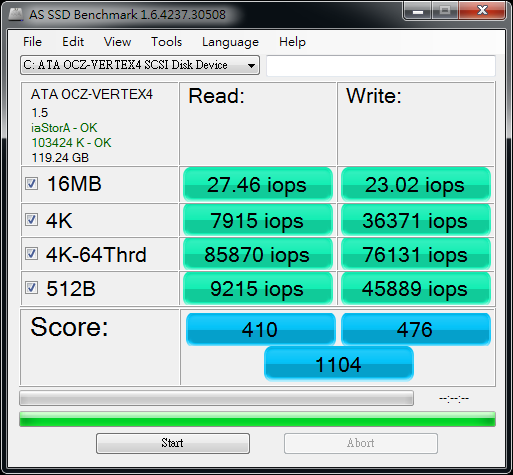
RAID 0-C槽

RAID 0-D槽
不過測到這邊,V4架設為RAID 0之後的讀取效能,還真的是較令人匪夷所思,原本小弟還期待會有像SF控制器的產品那樣,有較大的連續讀取效能成長幅度,但實際則是增長約1/2倍,反而是連續寫入效能有一倍左右的增長!然而4KB多工讀取、寫入的IOPS,倒是都有表現出來。看來它架構為RAID 0之後,讀取效能提升著重的重點在於4KB隨機IOPS的部份,但這也不知道該算是OCZ V4韌體的特性呢?還是Marvell 9187的特性阿?
撇開V4在連續讀取上的特性不談,光看寫入以及4KB隨機多工讀寫的部分,小弟先前還擔心說這樣透過IRST來轉換的RAID 0架構,在效能上會慘不忍睹,但實際測起來卻還是令人滿意,看來Intel在這方面真的做得很好啊!有這樣在視窗下就可以執行的儲存管理軟體,還有中文化以及各種說明,更可以將單顆硬碟的系統升級成RAID架構而不必重灌,真的是很方便。不過似乎很多人都會忽略它,甚至在安裝驅動時沒有安裝,如果沒有安裝IRST的話,在AHCI模式時,就只能使用Windows 7提供的預設AHCI驅動,安裝IRST之後才能有Intel的AHCI驅動喔!
最後是Anvil Benchmark的測試比較,這套軟體因為功能眾多且也有評分機制,似乎也漸漸地成為測試SSD時的指標阿,但一般測試的QD深度只有到16。
單顆V4 128GB
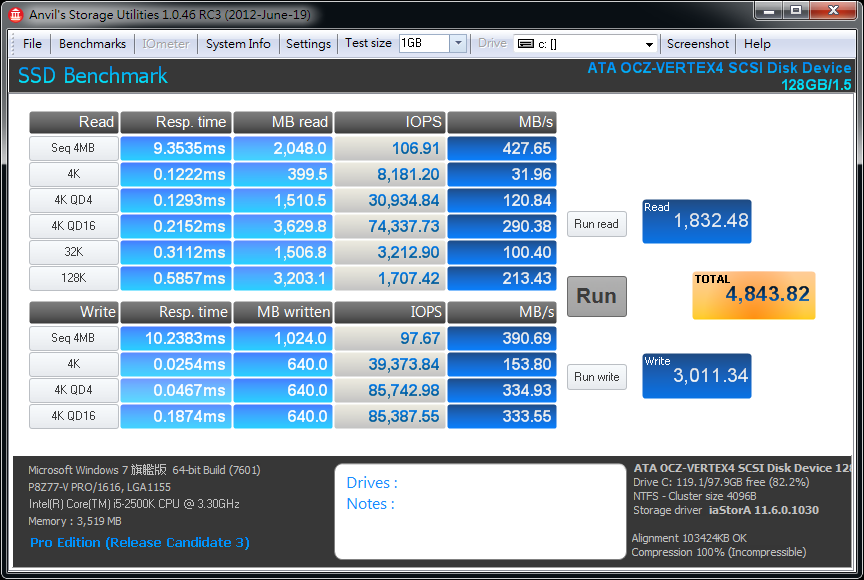
RAID 0-C槽
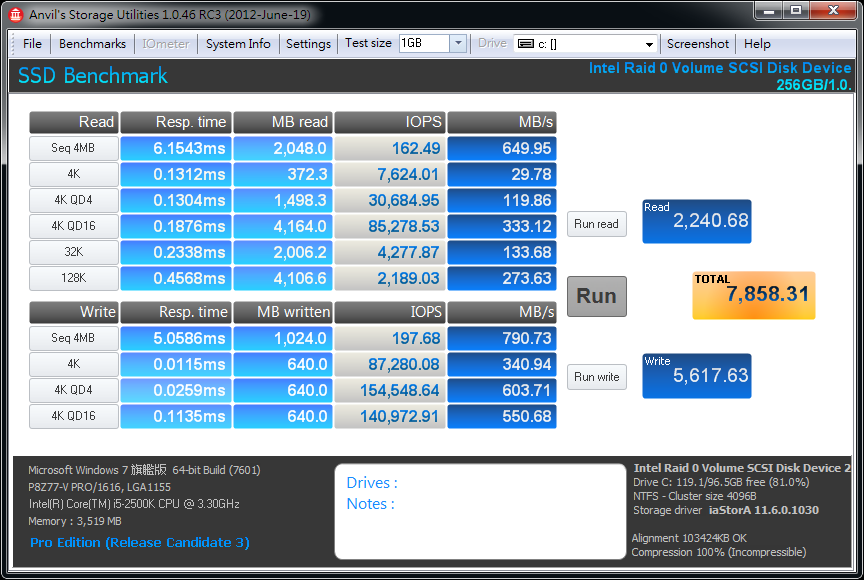
RAID 0-D槽
接著使用其額外的IOPS測試,寫入最高可調到QD64,讀取更可以執行QD128的多工處理,這邊小弟則是都使用QD32來進行比較。
單顆V4 128GB
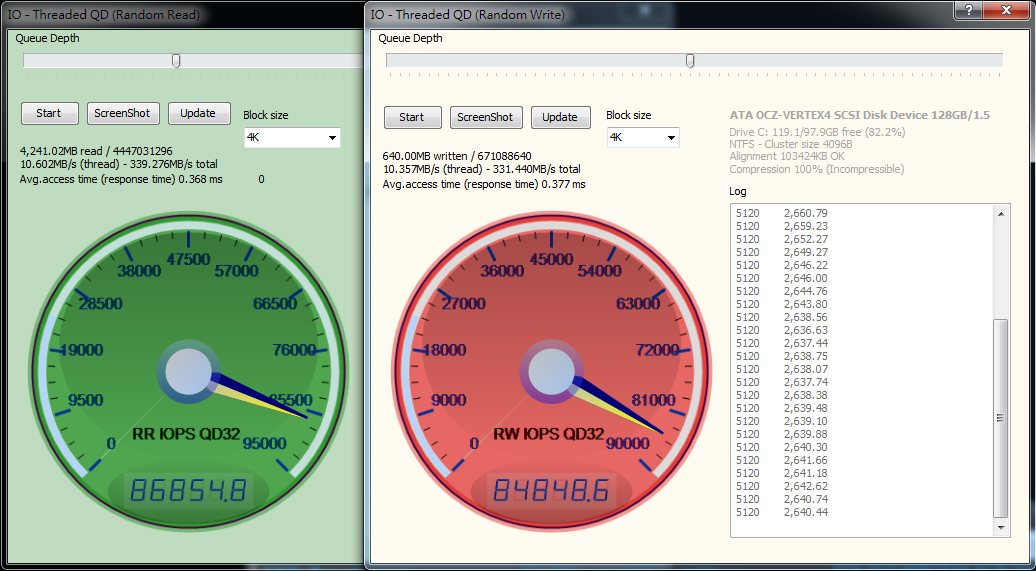
RAID 0-C槽
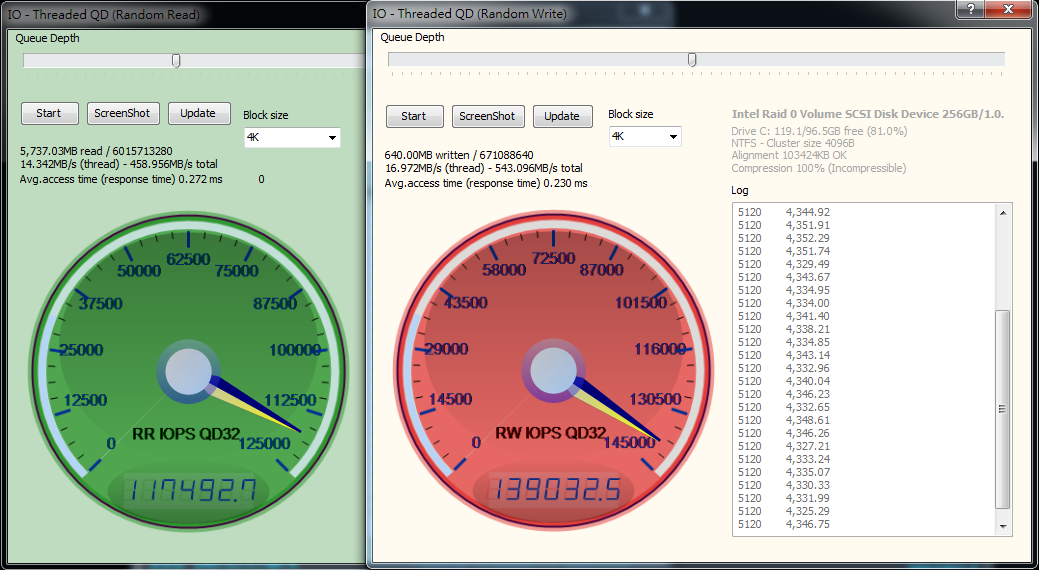
RAID 0-D槽
測了好多、寫了好久終於到了最後,新買的人體工學波浪狀鍵盤,打起來真的感覺蠻噁心的...而且還會手痠~反而是方方正正的機械式鍵盤更好用阿!
嗯...題外話不多說,不過這邊要下個小結的話,小弟也不知道要寫些什麼,因為要講的內文中都提到了...囧"~~在這篇文章裡示範了如何將AHCI模式的單顆SSD系統,將SATA轉換成RAID模式之後,再透過IRST來升級成RAID 0架構,小弟沒有很認真地搜尋網路上是不是有前輩已經寫過類似的文章,但還是希望這篇文章對各位看官都有所幫助!